
| 维爱迪-动画创作家园 >> 动画资源 >> 3d教程 >> 3DS MAX教程:修改命令面板(图) |
嘿,大家打起精神来!这一章,我们来学习物体的编辑。在3D Studio MAX中对物体进行编辑,主要通过 Modify(修改)命令面板中各项修改器来完成。3D Studio MAX 4.0的修改命令面板相比以前版本有了较大的改变,其新增的堆栈显示可更直观地显示修改器堆栈的内容。
Modify(修改)命令面板中各项修改器来完成。3D Studio MAX 4.0的修改命令面板相比以前版本有了较大的改变,其新增的堆栈显示可更直观地显示修改器堆栈的内容。
当你创建了一个物体后,可随时单击按钮进入修改命令面板。修改命令面板中不仅显示对象的创建参数,而且针对有些放样物体,修改面板中还会显示一些附加修饰命令。
使用修改命令可以对物体施加各种变形修改,同时这些命令也可施加线物体的子一级如点、面、线段等。
对一个对象可同时使用多个修改器,这些修改器都存储在修改堆栈中,可随时返回修改参数也可删除堆栈中的修改器。
通过修改器的使用可将简单的物体修改为复杂的对象。
3.1 使用修改命令面板编辑物体
单击 按钮进入Modify(修改)命令面板,如图3-1所示。
按钮进入Modify(修改)命令面板,如图3-1所示。
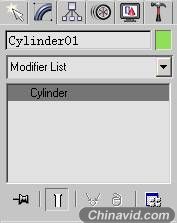
单击Modifier List旁的 按钮,可在弹出的菜单中看到修改器的列表如图3-2所示。
按钮,可在弹出的菜单中看到修改器的列表如图3-2所示。
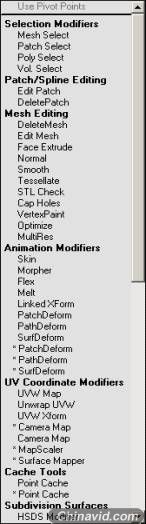
1. 修改面板有两个部分
· Modifiers 修改器选择及Modifiers Stack修改器堆栈栏:可选择修改器及对使用的修改器进行操作。
 Pin Stack(锁定堆栈),将修改堆栈锁定在当前物体上,即使选取场景中别的对象,修改器仍使用于锁定对象。
Pin Stack(锁定堆栈),将修改堆栈锁定在当前物体上,即使选取场景中别的对象,修改器仍使用于锁定对象。
 Show and result on/off toggle(显示最终结果开关),当按下按钮后,即可观察对象修改的最终结果。
Show and result on/off toggle(显示最终结果开关),当按下按钮后,即可观察对象修改的最终结果。
 Make Unique:使用与选择集的修改器独立出来,只作用于当前选择对象。
Make Unique:使用与选择集的修改器独立出来,只作用于当前选择对象。
 Remove modifiers from the stack(从堆栈中删除修改器)。
Remove modifiers from the stack(从堆栈中删除修改器)。
 Configure Modifier Sets(形成修改器设定),单击会弹出菜单,可选择是否显示修改器按钮及改变按钮组的配置。
Configure Modifier Sets(形成修改器设定),单击会弹出菜单,可选择是否显示修改器按钮及改变按钮组的配置。
· Parameters参数卷展栏:此卷展栏显示可修改的参数。
2. 3D Studio MAX 4.0修改器的类型
· MAX STANDARD(标准修改器),主要进行变形修饰,常用的有Bend(弯曲),Twist(扭曲),Extrude(拉伸),Lathe(旋转),Noise(噪声)几种修改器。
· MAX SURFACE(表面修改器),改变对象的表面特性,如UVW Map,可创建物体贴图坐标。
· MAX EDIT(编辑修改器),主要修改子物体参数,包括Edit Mash编辑网格,Edit Patch编辑面片,Edit Spline编辑样条曲线。
· MAX ADDITONAL(附加修改器)。
· SPLINE EDITS(样条编辑),Pillet/Chamfer(倒圆/倒棱),Trim/Extend修剪/延伸。
· SPACE WARPS空间扭曲。
运用这些修改器可以帮你完成多种复杂造型的构建。可以在一个物体上施加多种修改器以达到不同的造型效果。
下面我们将介绍几种常用修改器的具体应用方法,希望通过对这些修改器的使用能帮助你构建更多的复杂模型。
3.1.1 弯曲修改器
Bend(弯曲修改器),这一修改器的主要功能是对物体进行弯曲修改。我们所构建的实体造型都可根据需要施加Bend修改器。
下面以一个立方体为例进行Bend修改。
1)在 Create(创建)命令面板Geometry项目栏Standard Primitives选项中点击Box按钮,创建一个参数如图3-3的立方体。
Create(创建)命令面板Geometry项目栏Standard Primitives选项中点击Box按钮,创建一个参数如图3-3的立方体。
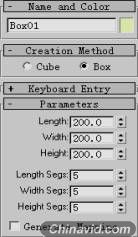
注意:我们将立方体所有的段数都设为5,是为了在Bend修改后立方体有造型上的变化。如果没有段数或段数较少,在进行Bend修改后立方体造型不发生变化或被弯曲的表面不够光滑。
2)进入 Modify(修改)命令面板,在修改器列表中选择Bend。
Modify(修改)命令面板,在修改器列表中选择Bend。
现在我们可在视图中看到立方体被加上了一个桔黄色的外框,这个外框就是立方体的Gizmo物体。
注意:Gizmo物体,就好像是一个盒子,许多的修改器被添加到物体上时都会有这个Gizmo物体。物体的变形其实是Gizmo在变形,Gizmo物体中的原物体就好像是液体一样随Gizmo中物体发生变化,Gizmo物体是修改器的子物体。
3)在Bend的参数卷展栏中,调节参数观看弯曲效果参数卷展栏,其参数设定如图3-4所示。
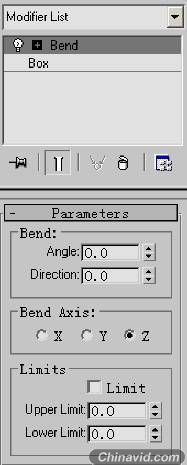
参数说明:Angle角度 Direction方向 Bend Axis扭曲轴
Limits限制 Limit Effect限制范围效果
Upper Limit上限 Lower Limit下限
4)设定Angle = 90,弯曲效果如图3-5所示。
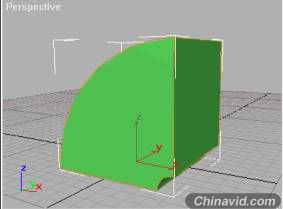
5)设定Angle=90,Direction=45,效果如图3-6所示。
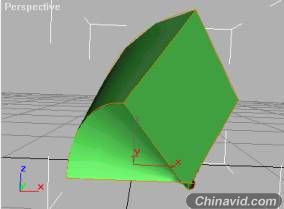
6)设定Angle = 20,击活Limit Effect,设定Upper Limit = 20,效果如图3-7所示。
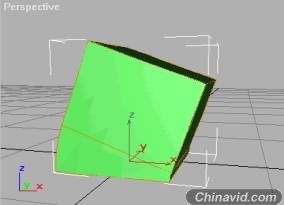

|